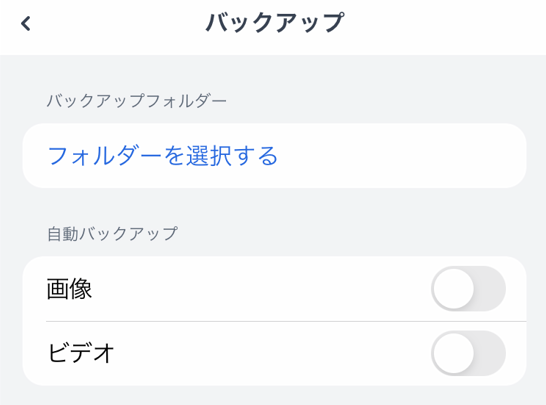こちらのページでは、モバイルクライアントでのご利用方法についてご紹介いたします。
※お客様のご利用端末により、表示が異なる場合がございます。あらかじめご了承くださいませ。
フォルダの作成
画面下部の+マークをタッチしていただくと
フォルダ作成画面が表示されます。
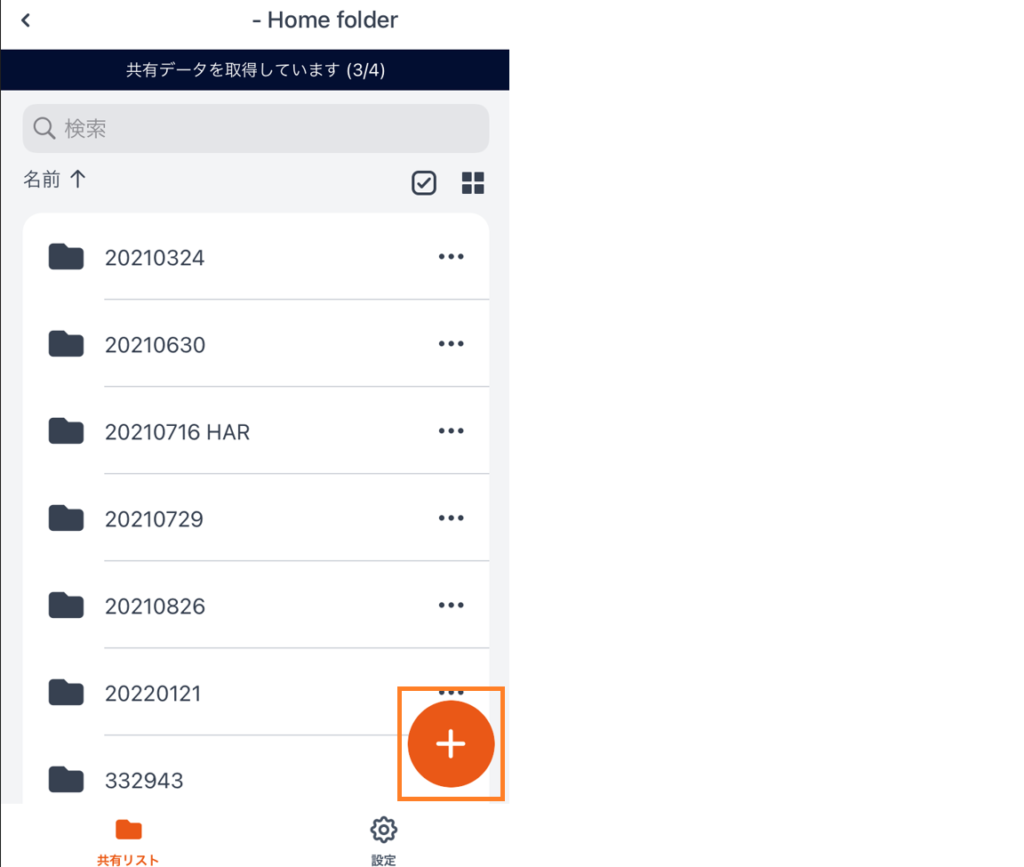
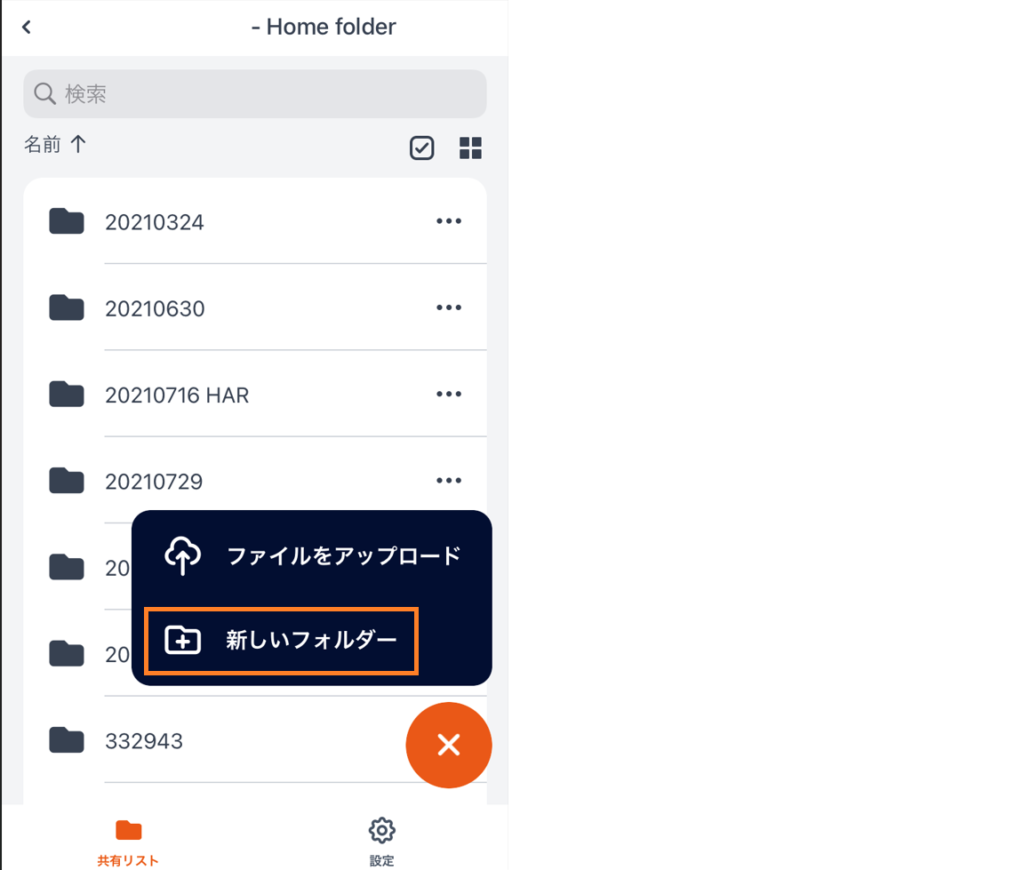
フォルダ名をご入力いただき、
[フォルダを作成] を選択してください。
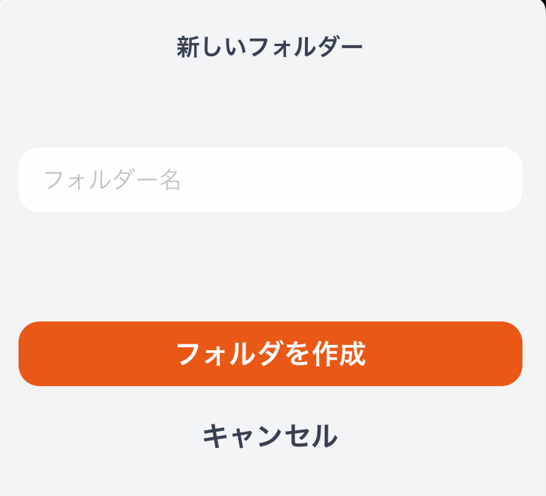
ファイルのアップロード
画面下部の+マークをタッチ します。
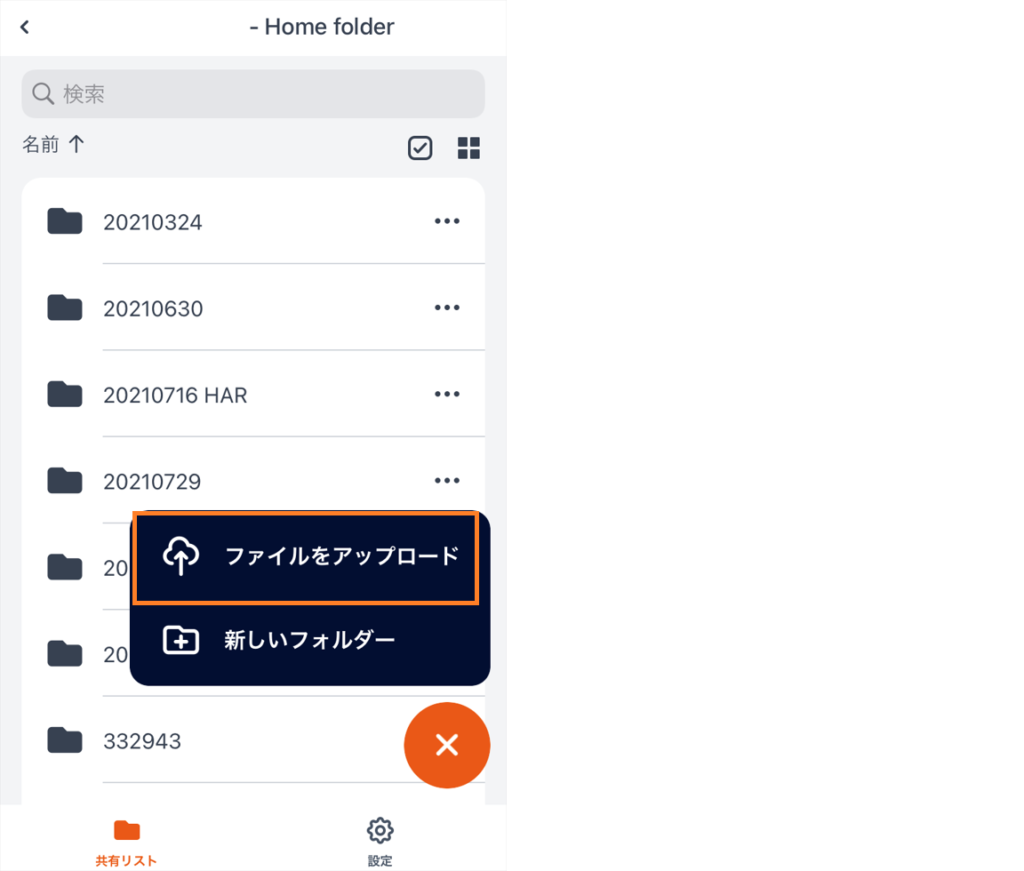
アップロードしたいデータを選択します。
※写真撮影では、写真を撮影し、直接アップロードが可能です
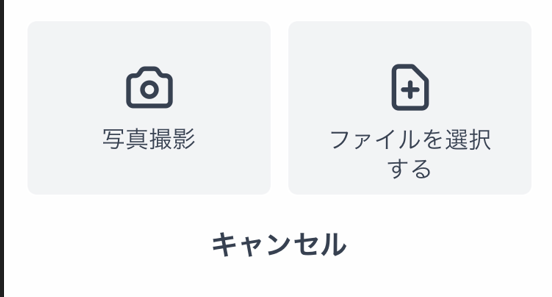
ファイルのダウンロード
ファイルを指定後、左下の【共有】アイコンをタッチしていただき、指定先に転送・保存することが可能です。
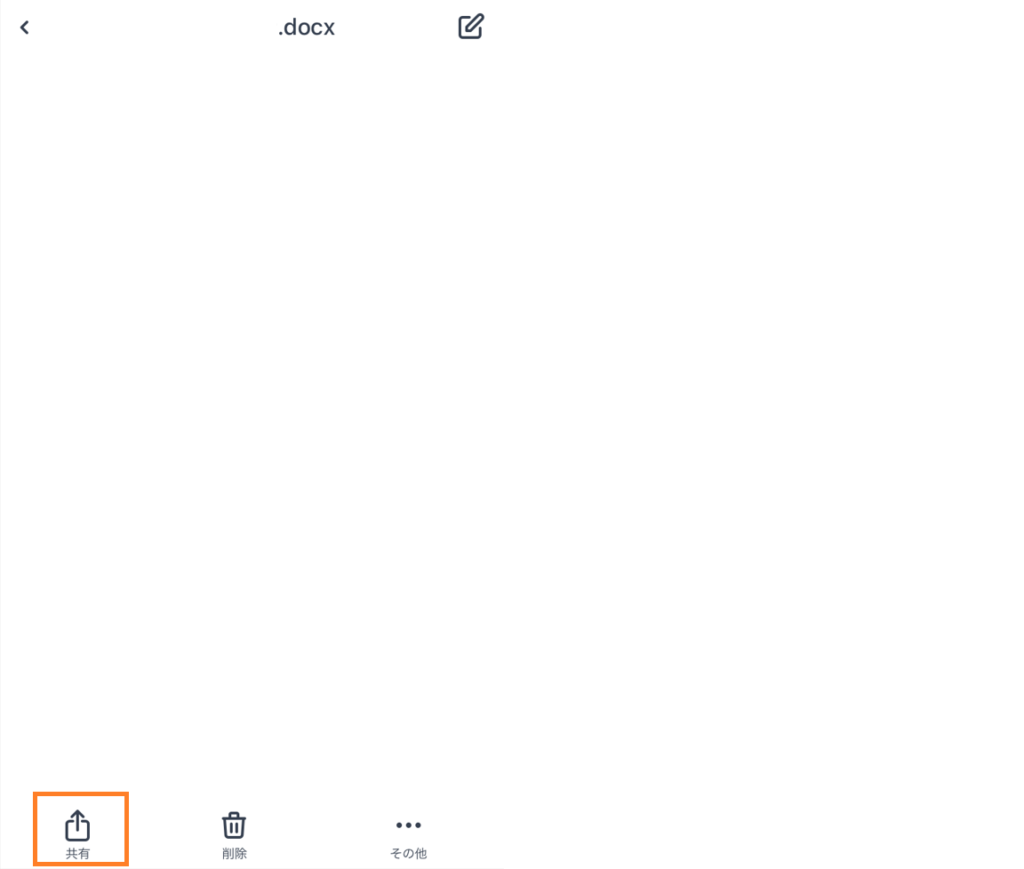
パブリックリンク作成
作成したパブリックリンクは、クリップボードに保存されます。
他の方にURL化してファイルを共有することが出来ます。
右側にあります 【その他・・・】をタッチします。
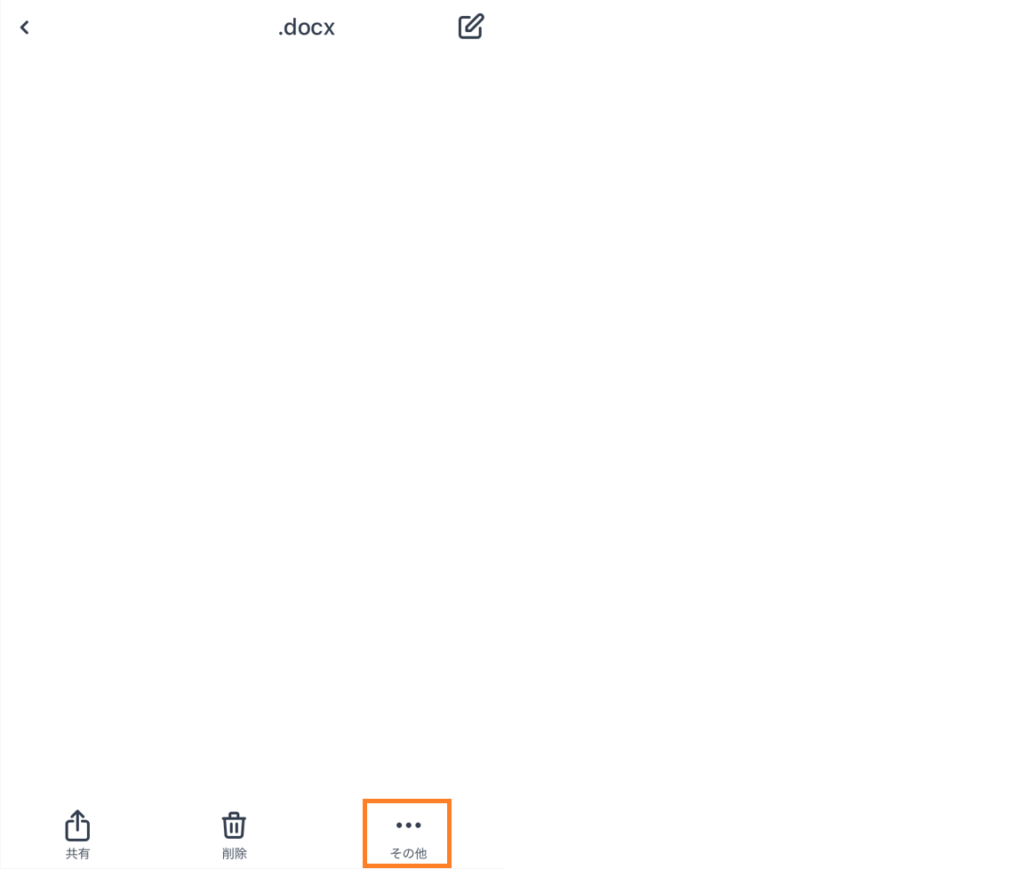
【パブリックリンクを作成】を選択します。
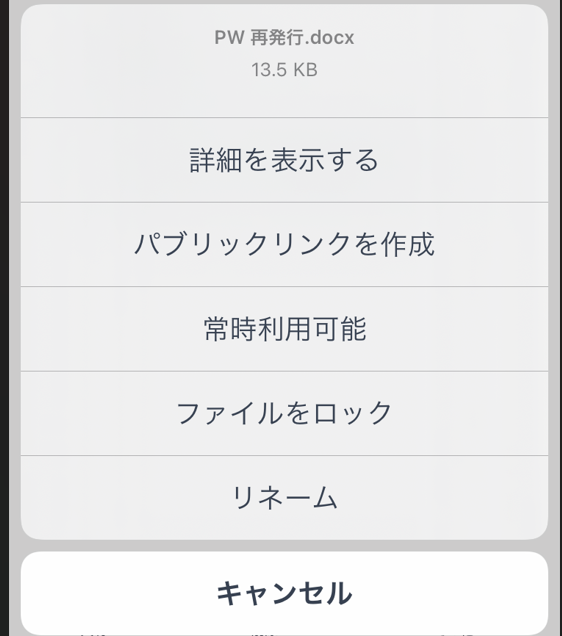
パブリックリンクを作成すると、リンクはクリップボードに保存されます。
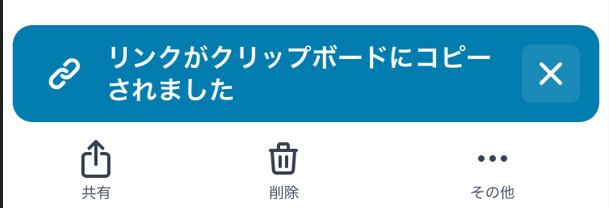
文中にて長押ししますと【ペースト】と出てまいりますので、作成したパブリックリンクを貼り付けることが可能です。
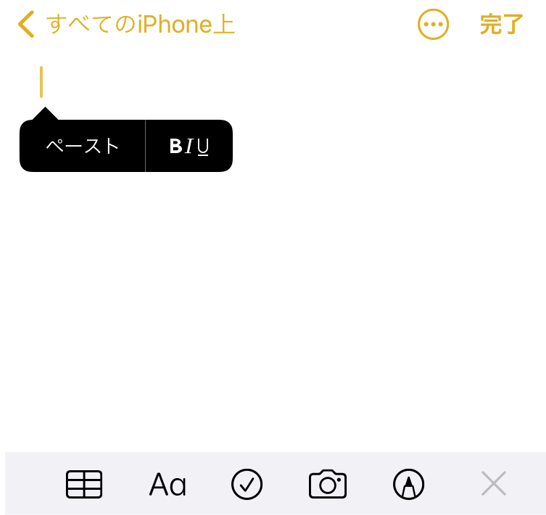
ローカルキャッシュクリア
画面右下:設定 より、【ファイル】のメニューを選択します。
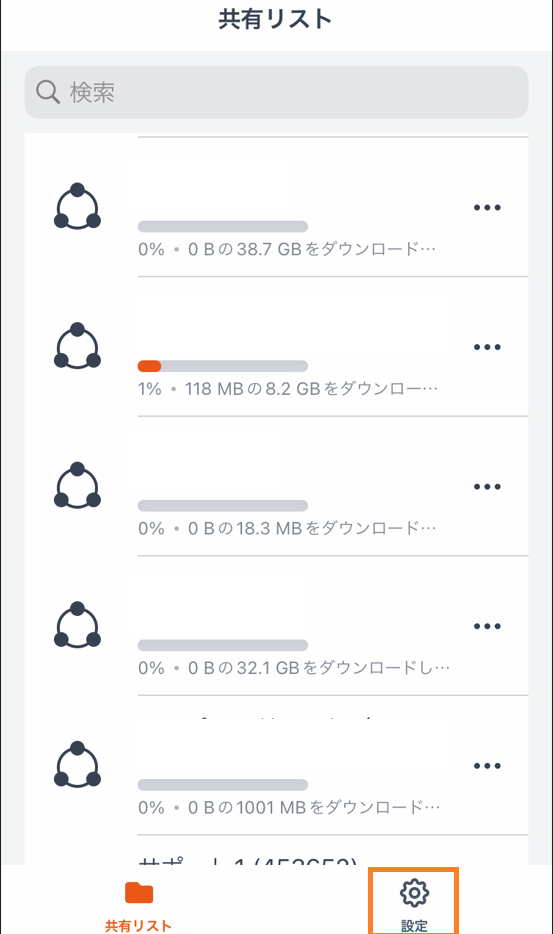
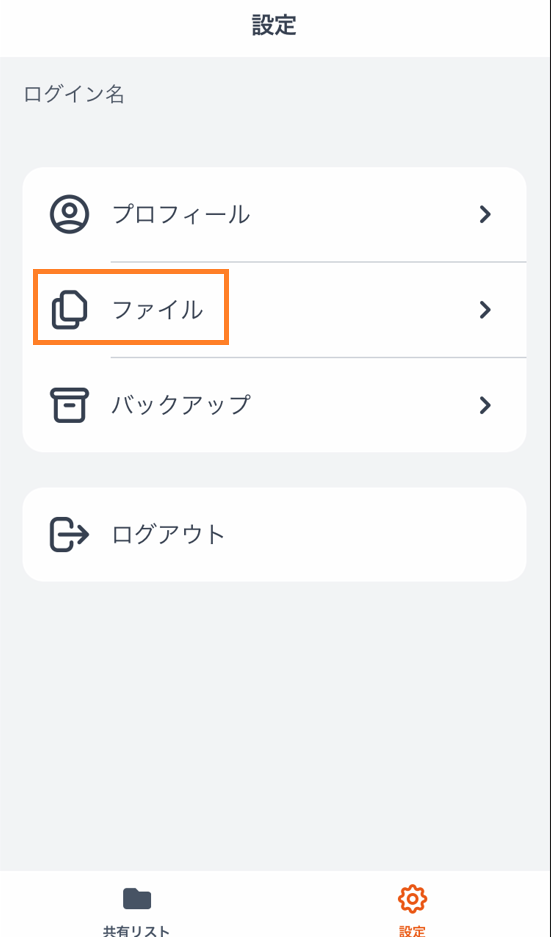
キャッシュファイルの保持期間についても、
[ダウンロードされたファイルを保持]>1日/1週間/2週間/etc…をタッチすると
任意の期間に変更が可能です。
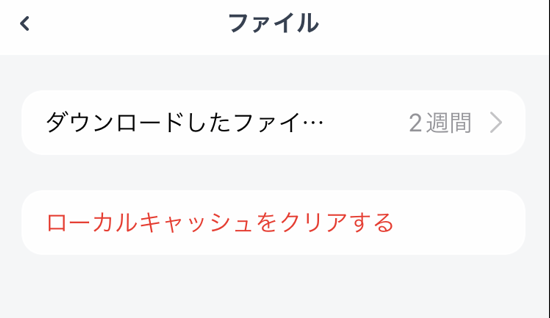
常時利用可能
フォルダ内のファイルを常に最新版にしておきたい場合は、こちらを選択します。
※こちらの機能を有効にした場合、officeファイル以外はオフラインの状態で開くことができますが、
officeファイルはオンラインの状態のみで開くことができます。
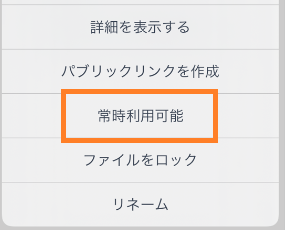
バックアップ機能
画面右下:設定 より、【バックアップ】のメニューを選択します。
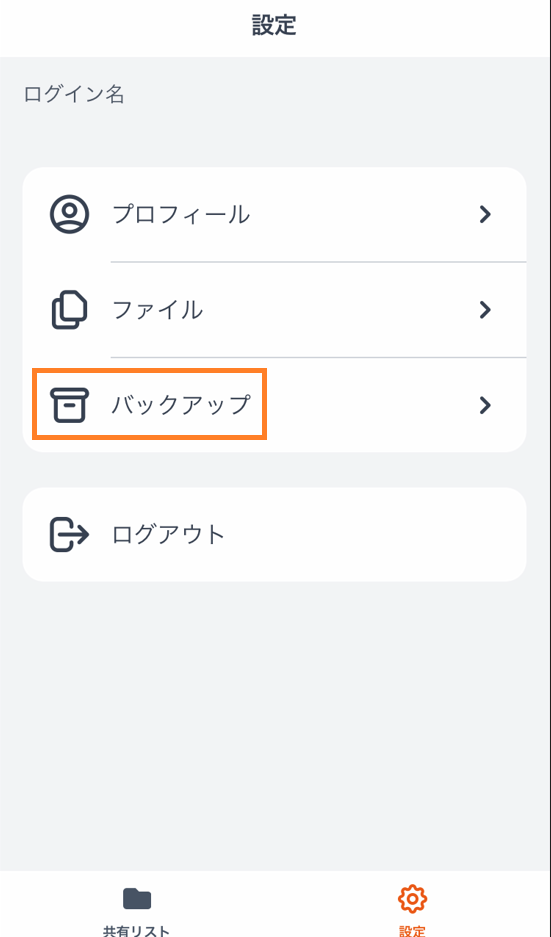
[自動バックアップ]より [画像] [ビデオ]のいづれか、もしくは両方を選択しチェックを入れ、
[自動画像バックアップ]をオンにします。
※自動画像と記載がありますが、動画のみの場合もご選択ください。